In diesem Artikel wird erklärt, wie Dokument-Anhänge zu Finanzdokumenten hinzugefügt werden können. Es werden zwei Arten von Anhängen unterstützt:
- Dateien – unterstützt PDF, JPG und PNG.
- Dokumentvorlagen – ermöglicht das Generieren zusätzlicher Dokumente auf Basis einer Dokumentvorlage.
Diese Anhänge können in einer bestimmten Reihenfolge im generierten PDF angezeigt werden.
Schritt-für-Schritt-Anleitung zum Hinzufügen von Dokument-Anhängen #
Für die Objekte der Finanzdokumente ist bereits eine Verwandte Liste für Dateien vorhanden.
Wichtig: Für Angebote und Aufträge muss diese verwandte Liste dem Seitenlayout hinzugefügt werden. Siehe UI konfigurieren.
Ein weiterer wichtiger Hinweis: Stelle sicher, dass das Finblick-Rechnungsobjekt verwendet wird — finblick__Invoice__c — und nicht das Standard-Salesforce-Rechnungsobjekt. Wenn der Tab-Name kursiv erscheint, obwohl die Finblick App geöffnet ist, gehört dieser Tab zu einem Objekt außerhalb der App und ist daher nicht das korrekte Rechnungsobjekt.
- Öffnet ein beliebiges Finanzdokument und die Verwandte Liste für Dokument-Anhänge:
- Öffnet das Dokument (z. B. Angebot, Rechnung, Auftrag), dem ein Anhang hinzugefügt werden soll.
- Verwendet die verwandte Liste des Dokuments, um einen neuen Datensatz für Dokument-Anhang zu erstellen, indem auf Neu geklickt wird.
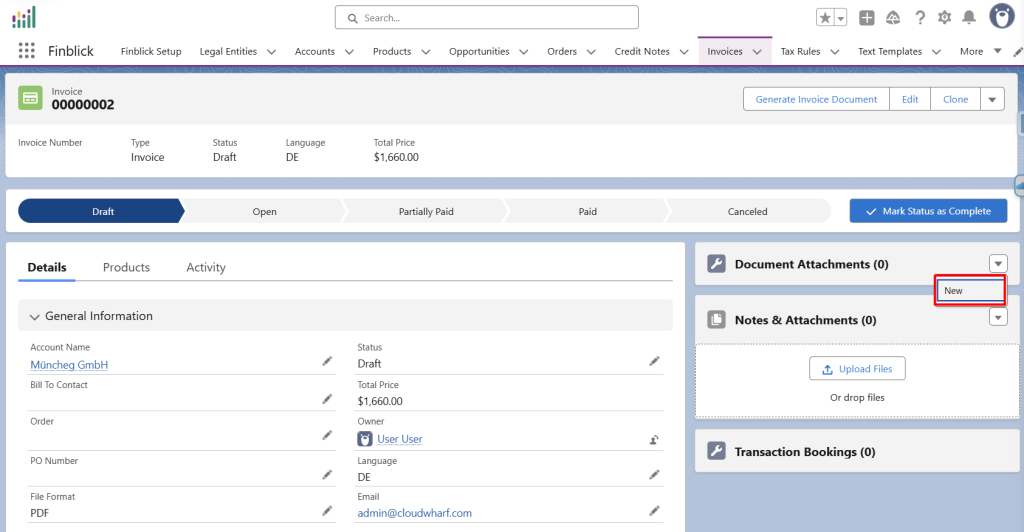
Dateianhang hinzufügen #
- Erstellt einen Datensatz für Dokument-Anhang mit dem Typ Datei:
- Erstellt einen neuen Dokument-Anhang und wählt Dateityp als Anhangstyp aus.
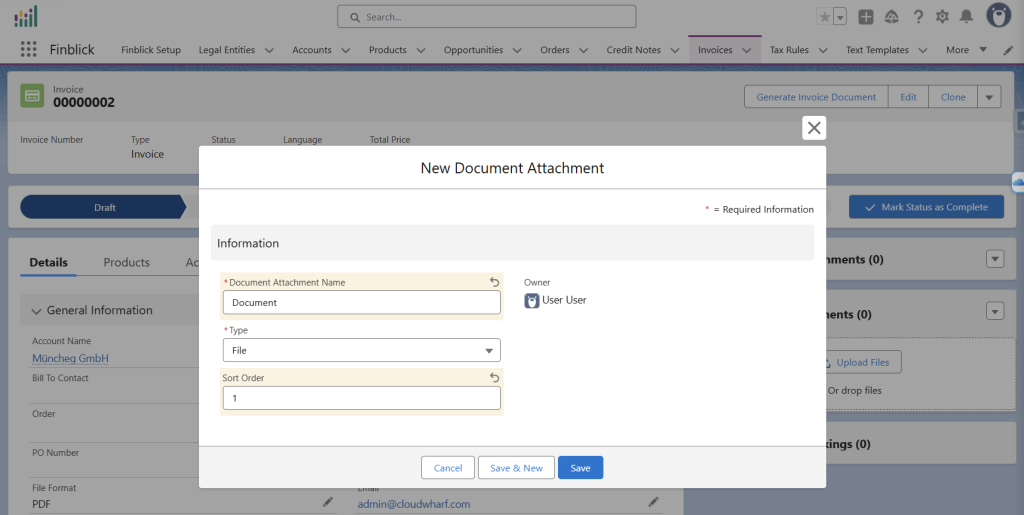
- Sortierreihenfolge festlegen:
- Verwendet das Feld Sortierfolge im Dokumentanhang-Datensatz, um die Reihenfolge der Anhänge im PDF zu bestimmen.
- Datei im unterstützten Format hinzufügen:
- Klickt auf den erstellten Anhang (z. B. „Dokument“).
- Ladet eine Datei im Format PDF, JPG oder PNG hoch und verknüpft sie mit dem Dokument-Anhang.
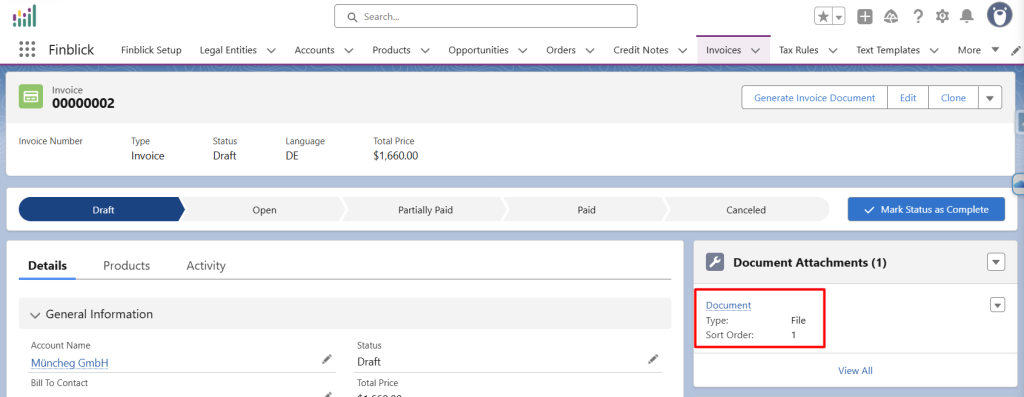
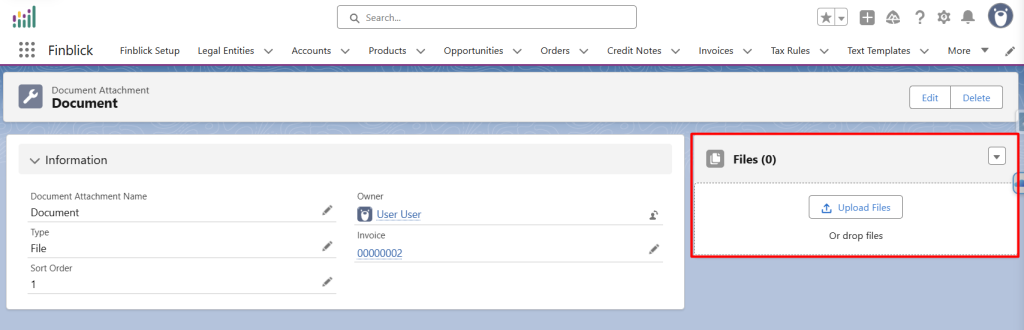
- Anzeige des Anhangs im PDF:
- Der Anhang wird im generierten PDF des Dokuments angezeigt.
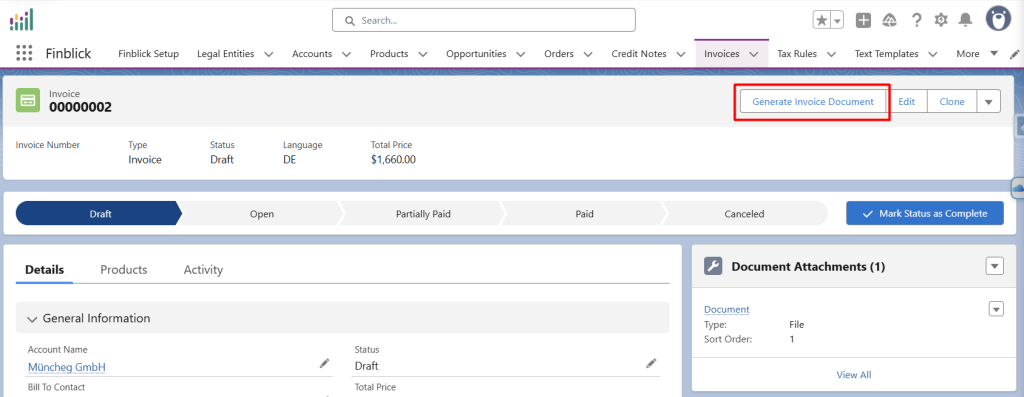
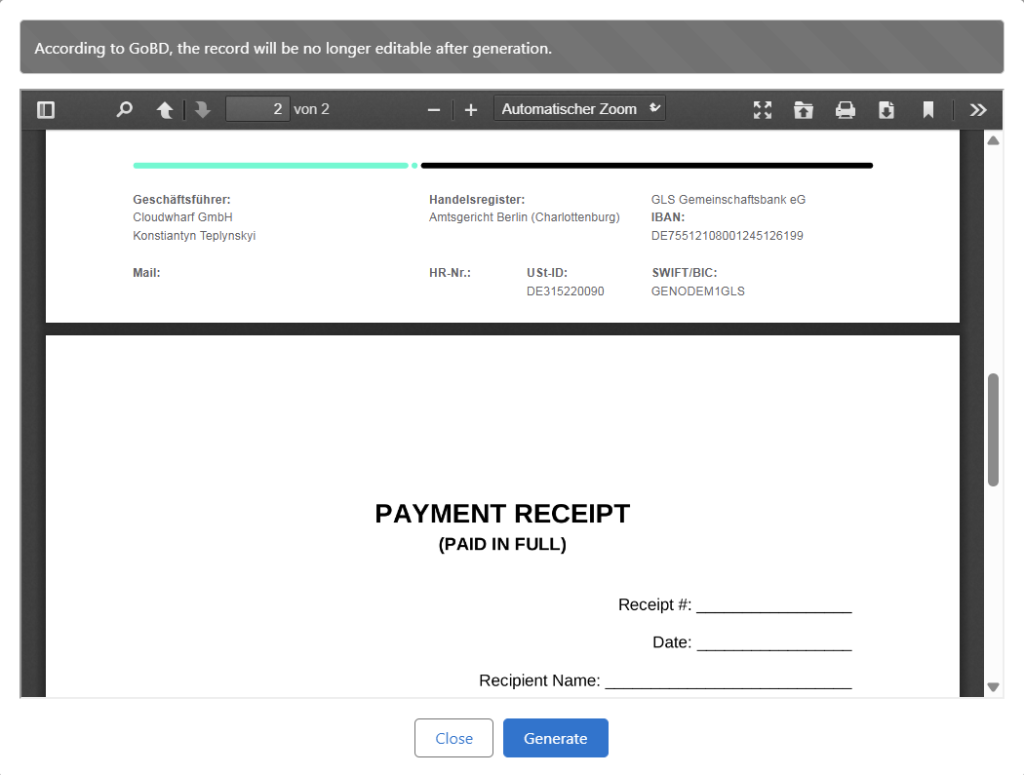
Dokumentvorlagenanhang hinzufügen #
Ebenso können Anhänge aus Dokumentvorlagen generiert werden.
- Erstellt einen neuen Dokument-Anhang und wählt den Typ Dokumentvorlage als Anhangstyp.
- Vorlage auswählen:
- Öffnet den Dokumentanhang-Datensatz und wählt eine Dokumentvorlage als Typ aus. Diese Vorlage muss für dasselbe Objekt wie das Hauptdokument erstellt sein (z. B. Angebot, Rechnung).
- Weitere Informationen zu Vorlagen findet man im entsprechenden Abschnitt dieser Installationsanleitung.
- Anzeige des Vorlagenanhangs im PDF:
- Der Anhang auf Basis der Dokumentvorlage wird im generierten PDF des Dokuments angezeigt.
Mit diesen Schritten können sowohl Dateien als auch Dokumentvorlagen als Anhänge zu den Finanzdokumenten hinzugefügt werden, und die Reihenfolge ihres Erscheinens im generierten PDF kann gesteuert werden.



